Passo 1 - Prato
Inserire foto / effetto pittorico
Come primo passo, inserirò la foto con il prato nella mia immagine. Per evitare che sembri una foto, apporterò delle correzioni attraverso un filtro: Filtro > Filtro Ricerca > Riduzione del rumore. Le impostazioni variano per ogni foto, dipendono dalle dimensioni dell'immagine e dal risultato desiderato. Se necessario, è possibile ripetere l'operazione più volte. Nel mio caso, un'unica volta è stata sufficiente.
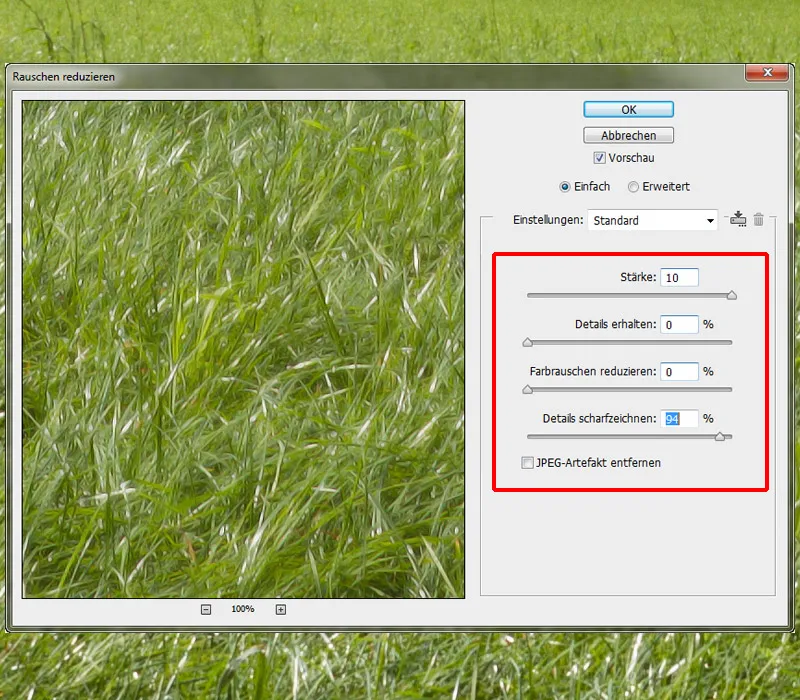
Prato / Dipingere erba
Inserisco la foto con il prato nella cartella "Prato" e la chiamo "Foto del prato". Sotto a questo livello si trova il livello dipinto che ho creato all'inizio durante l'assegnazione dei colori. Trasformerò il livello della foto in una maschera di ritaglio. Sul livello dipinto, dipingerò l'erba che si vedrà sul livello con la foto del prato. Utilizzerò i Pennelli Erba di Nathies; nelle impostazioni dei pennelli, è importante solo la parte centrale, dove è possibile modificare dimensioni, asse, angolazione e distanza.
In questo caso bisogna sperimentare un po' e vedere quali impostazioni si adattano meglio. Imposto opacità e flusso al 100%, dipingo lungo il bordo e cambio dimensioni, angolazione e asse! Ora dipingerò dell'erba più alta sullo sfondo; per farlo userò i Pennelli Hard Rund, impostando opacità e flusso al 100% e dipingendo singoli fili d'erba. Il prato è leggermente troppo luminoso rispetto al gatto; cambierò questo tramite la curva tonale, spostando leggermente verso il basso la curva nei mezzi toni. Poi cliccherò sull'icona Crea maschera di ritaglio.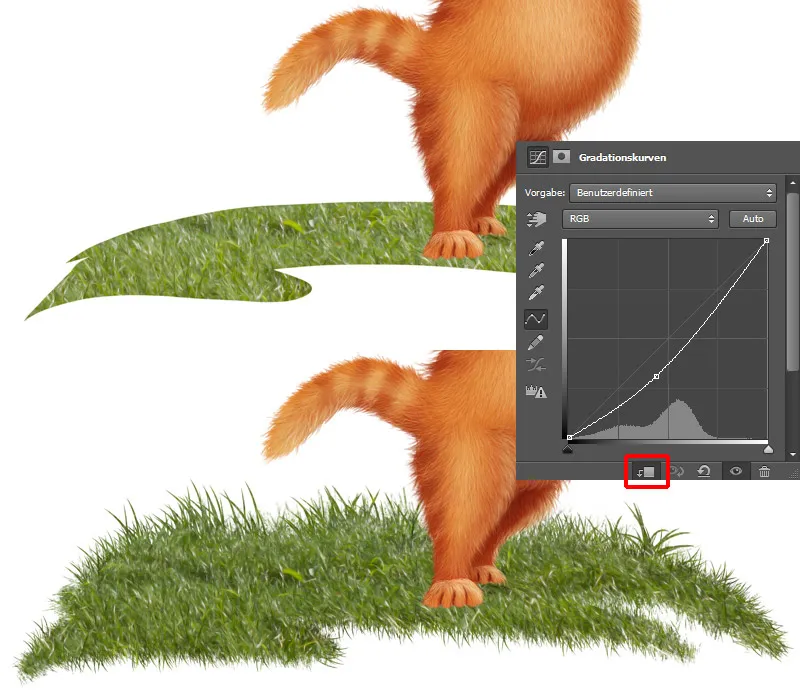
Passo 2 - Dipingere il cielo
Nella cartella "Sfondo" creo un nuovo livello vuoto, su cui dipingerò il cielo blu. Prendo i Pennelli Hard 1 in una dimensione media, imposto opacità e flusso al 100% e dipingo il cielo. È utile visualizzare il livello dello schizzo, così si può vedere meglio come si integra nella composizione generale.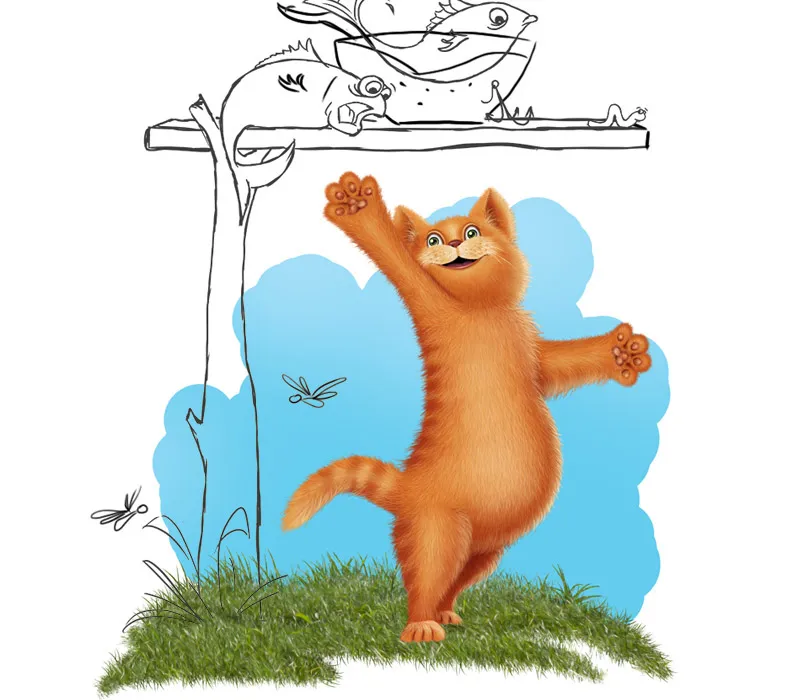
Su un nuovo livello con una maschera di ritaglio dipingerò le nuvole; per farlo, sceglierò i Pennelli Nuvole di DanLuVisiArt. Prendo il colore bianco e dipingo nuovamente da dietro in avanti.
Passo 1: Prendo una punta per pennello leggermente più grande, imposto opacità e flusso al 40% e inizio a dipingere le nuvole dove desidero averle.
Passo 2: Riduco un po' la dimensione della punta del pennello e dipingo nella parte superiore delle nuvole.
Passo 3: Imposto opacità e flusso a circa 65-70%, riduco ulteriormente la dimensione della punta del pennello e dipingo più dettagliatamente nella parte superiore.
Passo 4: Imposto opacità e flusso a circa 80-90%, riduco ulteriormente la punta del pennello e dipingo delicatamente lungo il bordo delle nuvole.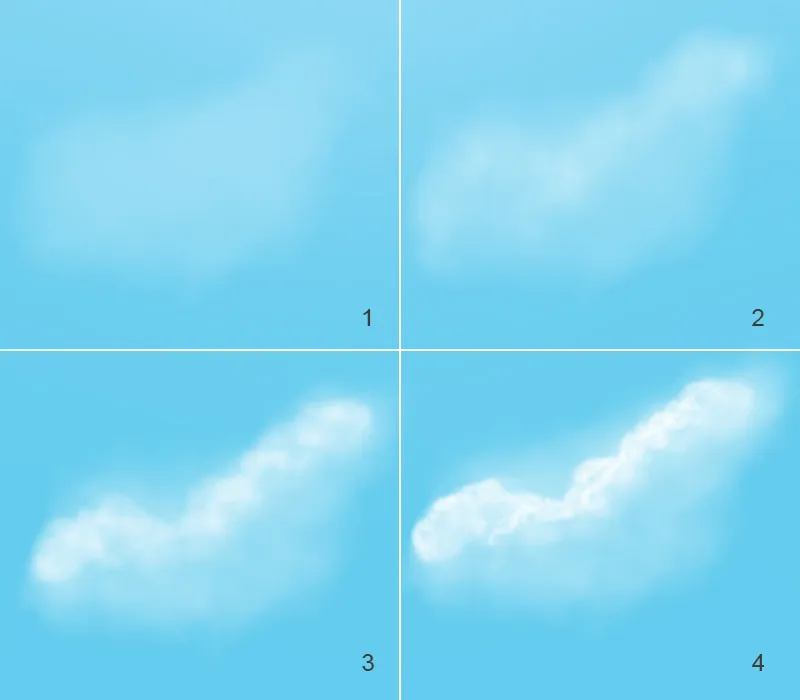
Adattare il colore nel cielo
Nella seconda immagine potete vedere il mio risultato finale, ma non mi convince del tutto. Il cielo deve ottenere maggiore espressività! Oscurerò leggermente la parte inferiore del cielo. Creerò un nuovo livello sotto le nuvole e lo chiamerò "Colore cielo". Poi prendo una tonalità di blu leggermente più scura e, con una punta per pennello morbida, dipingo nella parte inferiore del cielo, impostando opacità e flusso al 50% (Immagine 3). Desidero scurire ulteriormente il cielo con le nuvole nella parte inferiore, lo farò tramite la curva tonale, spostando leggermente verso il basso la curva al centro e poi cliccando sull'icona Crea maschera di ritaglio, in modo che le modifiche vengano applicate solo al cielo e non a tutta l'immagine. Prendo una punta per pennello morbida e dipingo con il colore nero nella parte superiore del cielo. Voglio che il cielo diventi più scuro solo nella parte inferiore.
Panoramica dei livelli:
Passo 3 - Dipingere il tavolo di legno
Ho già creato la cartella per il tavolo all'inizio e la sposto tra le cartelle "Sfondo" e "Prato". All'interno della cartella ho già due livelli per il tavolo, uno per il piano del tavolo e uno per la base del tavolo. I bordi devono ottenere maggiore struttura, per questo prendo lo Strumento Gomma, scelgo i Pennelli Corteccia d'Albero e cancello delicatamente i bordi.
Tavolo di legno / Pennelli per texture
Come prossimo passo, dipingerò al tavolo una texture. Creerò un nuovo livello con una maschera di ritaglio per il piano del tavolo e un nuovo livello con una maschera di ritaglio per il livello base del tavolo, entrambi li chiamerò "Corteccia d'Albero". Sceglierò i Pennelli Struttura Albero di Nathies, nelle impostazioni del pennello andrò nelle impostazioni di struttura e le scalero a circa 20-25%. Le impostazioni dipendono sempre da quanto è grande l'oggetto e quanto grande o piccola deve essere la struttura. Quando sono soddisfatto delle dimensioni della struttura, le dipingerò sui livelli.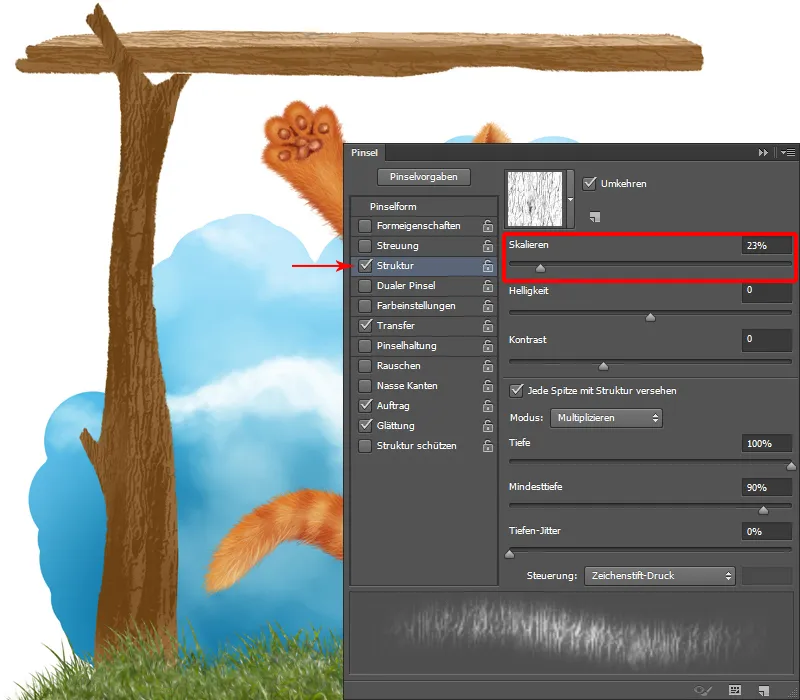
Tavolo di legno / Struttura
Per dipingere la struttura, creo uno strato vuoto con una maschera di ritaglio per la base del tavolo e uno nuovo strato con una maschera di ritaglio per il piano del tavolo.
Passo 1: Ora sul legno si può vedere la corteccia dell'albero e per farla risaltare meglio, dipingerò più struttura. E lo faccio di nuovo step by step da dietro in avanti!
Passo 2: Scelgo il Pennelli Corteccia con una trasparenza e un flusso (circa 20%). Nel selettore dei colori prendo un'ombra e disegno grossolanamente le forme.
Passo 3: Nel selettore dei colori prendo un colore leggermente più chiaro, imposto la trasparenza e il flusso al 30-35%, e dipingo sulle zone per farle risaltare meglio.
Passo 4: Nel selettore dei colori prendo una tonalità scura per l'ombra e con la stessa trasparenza e flusso dipingo nelle zone scure.
Passo 5: Come ultimo passo dipingerò più dettagli con un colore molto chiaro, trasparenza e flusso al 70-80%, rendendo la punta del pennello molto piccola e dipingendo delicatamente ai bordi della corteccia dell'albero.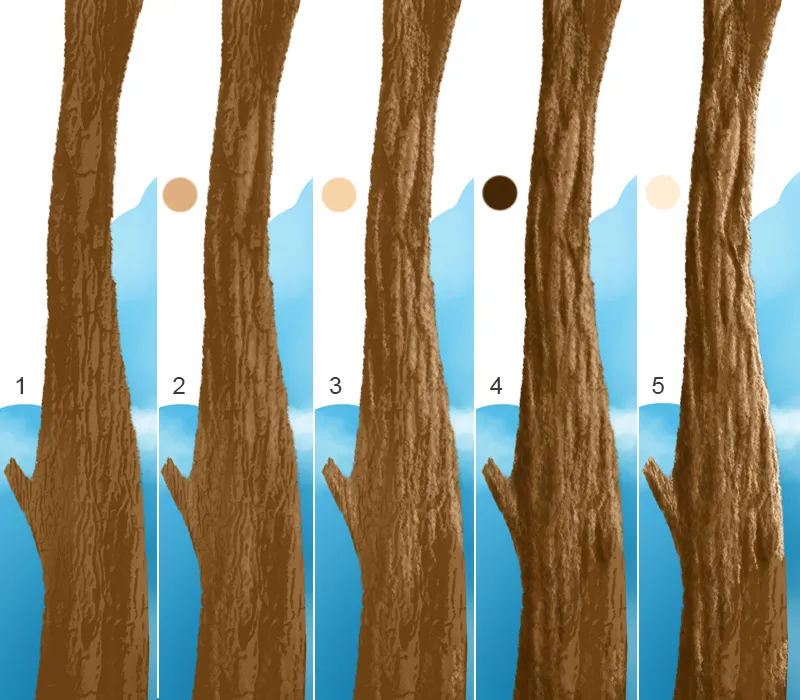
Lo stesso procedimento per il piano del tavolo!
Passo 4 - Dipingere un cespuglio
Sopra la cartella "Prato" ho una cartella "Erba"; in quella cartella dipingerò il cespuglio su più strati. Per me sono diventati sei strati che vanno da dietro in avanti, il che significa che le foglie posteriori sono sul "Strato 1" e le foglie frontali sul "Strato 6". Fisso ogni strato con Fissaggio Trasparente dei Pixel. Scelgo Pennelli Pittura 3 con trasparenza e flusso intorno al 40% e disegno forme grezze con i colori. Poi sfumo con lo Strumento Sfumino e il pennello (Pennelli Sfumino). Con lo stesso pennello aggiungo più struttura, regolando trasparenza e flusso al 60-70% e aggiungendo più dettagli.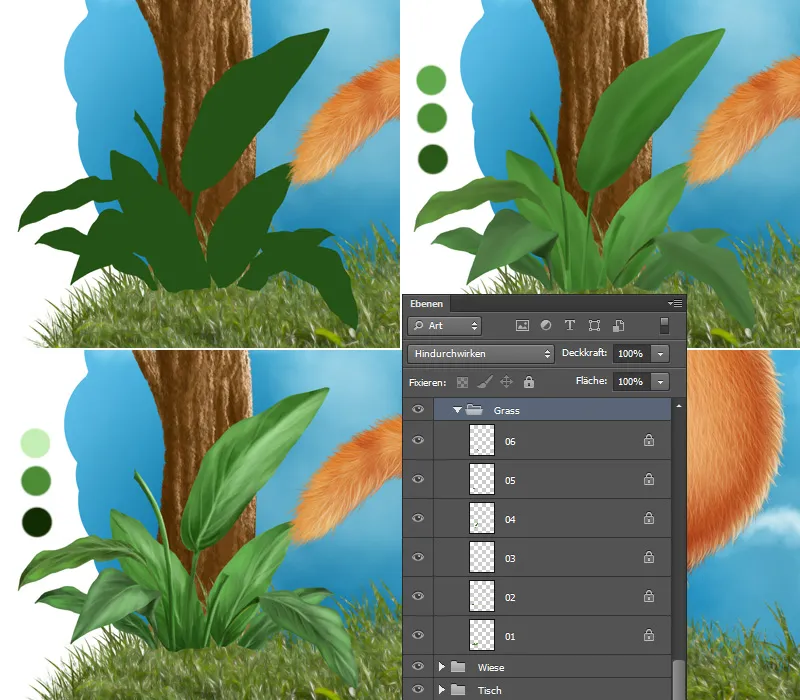
Cespuglio / Dipinto strutturato
Le foglie sembrano piuttosto piatte, come carta molto sottile, quindi aggiungerò spessore alle foglie. Prendo Pennelli Pittura 3, imposto trasparenza e flusso intorno al 30-40% e dipingo delicatamente ai bordi delle foglie con una punta di pennello piccola. Le nervature centrali e laterali non dovrebbero mancare, le disegno con lo stesso pennello e gli stessi colori!
Come ultimo passo aggiungerò un po' di struttura alle foglie. Scelgo Pennelli Testura e dipingo con un colore chiaro sulle zone chiare della foglia e con un colore scuro sulle zone scure.
Passo 5 - Inserire e modificare i fiori
Ora posiziono i fiori dove desidero averli. All'inizio adatterò il colore e lo farò tramite Bilanciamento del colore. Poi i fiori dovranno ottenere un effetto pittorico! Vado su Filtro> Filtro Rumore> Riduzione rumore e regolo le impostazioni.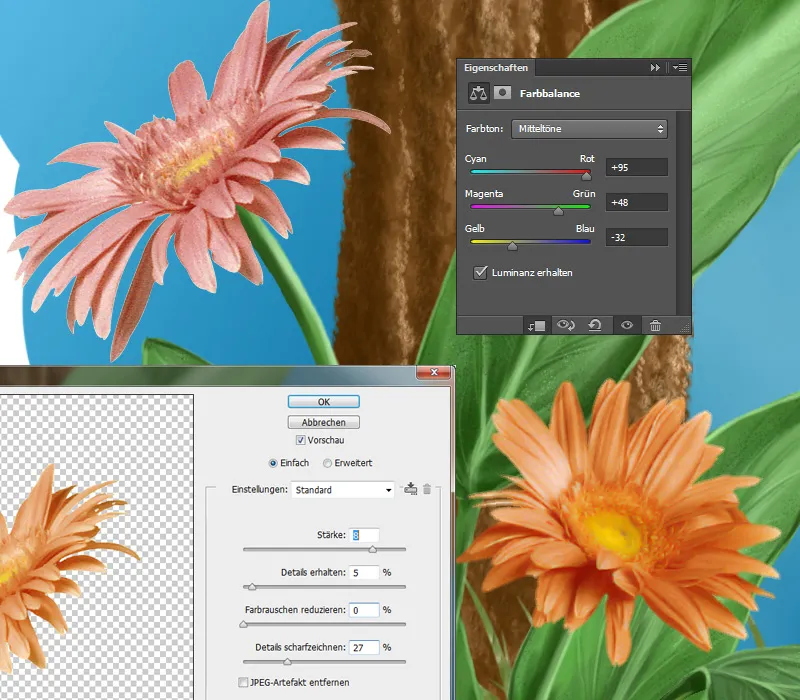
Fiori / Dipinti dettagliati
Creo uno nuovo strato, su cui dipingerò! Poi scelgo il pennello Pennelli Pittura 3, imposto trasparenza e flusso intorno al 20-30%, prendo il colore del fiore con lo Strumento Pipetta e dipingo lungo le foglie, aggiungendo più riflessi luminosi e ombre. Ora riduco la dimensione del pennello, imposto trasparenza e flusso al 80% e dipingo ai bordi delle singole foglie e al centro del fiore, pistilli, stami, ecc. Su uno nuovo strato aggiungerò un po' di testura. Scelgo il pennello Pennelli Testura e dipingo con un colore chiaro sulle zone chiare e con uno scuro sulle zone scure, come ho fatto con le foglie.
Riepilogo dei livelli:
Passo 6 - Dipingere l'erba
Successivamente dipingerò dell'erba in primo piano. Nella cartella "Prato" ho lo strato "Foto erba", che duplicherò su uno nuovo strato e lo metterò in cima. Nasconderò lo strato con una maschera nera e con il pennello Pennelli Duro Rotondo al 100% di trasparenza e flusso dipingerò singole fili d'erba con il Pennelli Duro Rotondo bianco.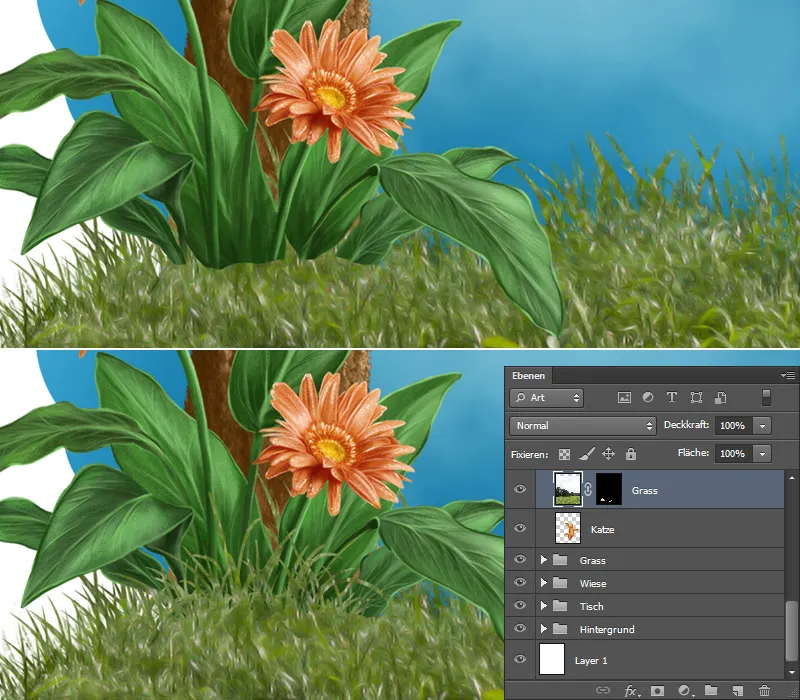
Lo stesso faccio con le zampette dei gatti!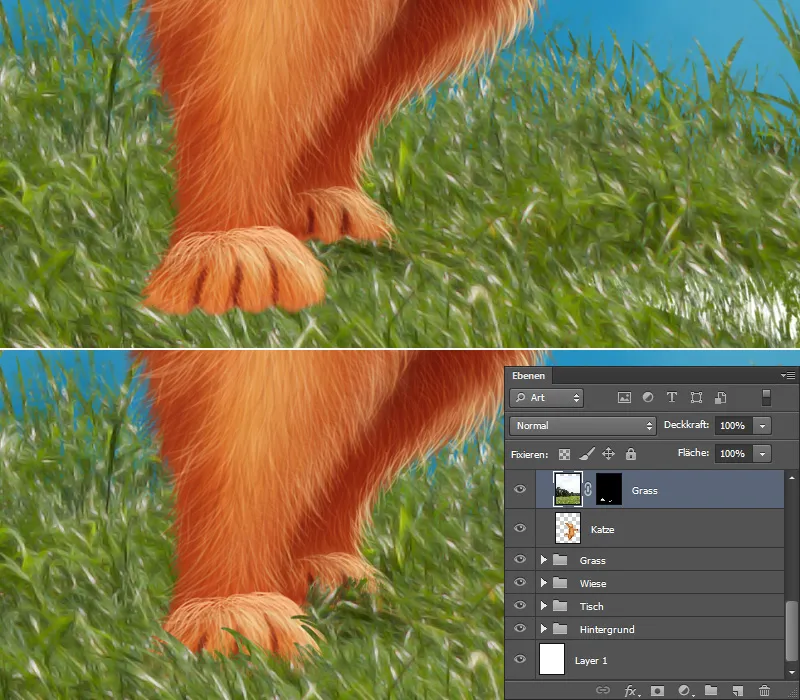
Erba / Dettagli
Adesso voglio aggiungere più dettagli all'erba, dipingendo singoli fili d'erba. Per questo creo due nuovi livelli nella cartella "Erba" con una maschera di ritaglio. A un livello applico il metodo di riempimento Moltiplicazione negativa per schiarire e lo chiamo "Erba chiara". L'altro livello, con il metodo di riempimento Moltiplicazione, chiamato "Ombra", è per le ombre dietro il gatto e sotto il cespuglio. Scelgo i pennelli Hard Round, imposto l'opacità e il flusso al 100% e dipingo con lievi colpi nella parte posteriore dell'erba, sul livello "Erba chiara". Sul livello "Ombra" dipingo con un pennello morbido Brushes Soft 1 con poca opacità e flusso (circa 20%) dietro al gatto e sotto le foglie del cespuglio. Anche la parte anteriore deve ricevere più dettagli! Per questo creo altri due livelli, uno per schiarire con il metodo di riempimento Moltiplicazione negativa, chiamato "Erba chiara". E uno per scurire con il metodo di riempimento Moltiplicazione, chiamato "Erba scura". Con lo stesso pennello dipingo con lievi colpi fili d'erba chiari e scuri.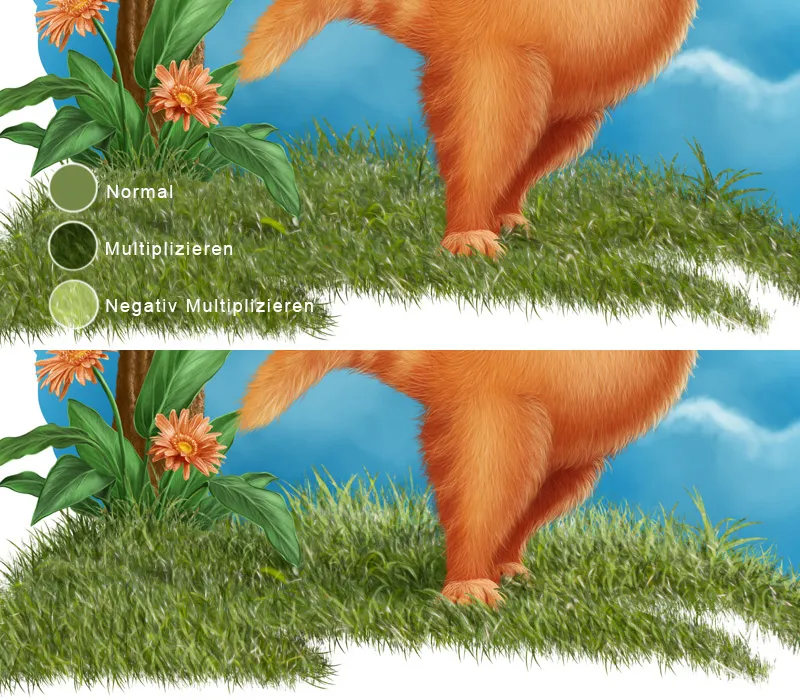
Dipingere fiori di campo
Creo un nuovo livello per i fiori di campo e scelgo i Pennelli per fiori di Nathies; per le impostazioni del pennello sono importanti solo la distanza e la dimensione! Scelgo una distanza di circa 300% e dipingo piccoli fiori nella parte posteriore, ingrandisco la pennellata e dipingo fiori più grandi in primo piano! Con lo strumento gomma posso cancellare singoli fiori se non li desidero in certi punti.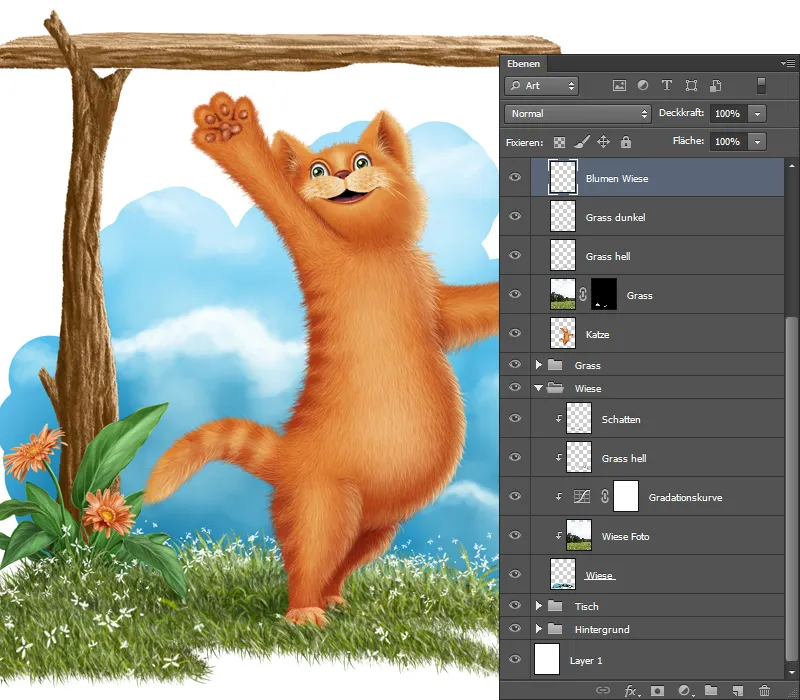
Dipingere muschio
Scelgo la cartella "Tavolo" e creo un nuovo livello, chiamato "Muschio". Dipingo di nuovo dall'alto verso il basso, quindi dal scuro al chiaro.
- Con il Pennelli Muschio, opacità e flusso al 100%, disegno prima la forma base. Con il colore più scuro dipingo di più nella parte inferiore, con il colore più chiaro di più in alto.
- Continuo con la stessa punta del pennello, scelgo un colore leggermente più chiaro.
- Poi riduco le dimensioni del pennello e aggiungo più dettagli.
- Duplico il livello e applico il metodo di riempimento Luce soffusa e un'opacità del 60%. Così il muschio otterrà più contrasto.
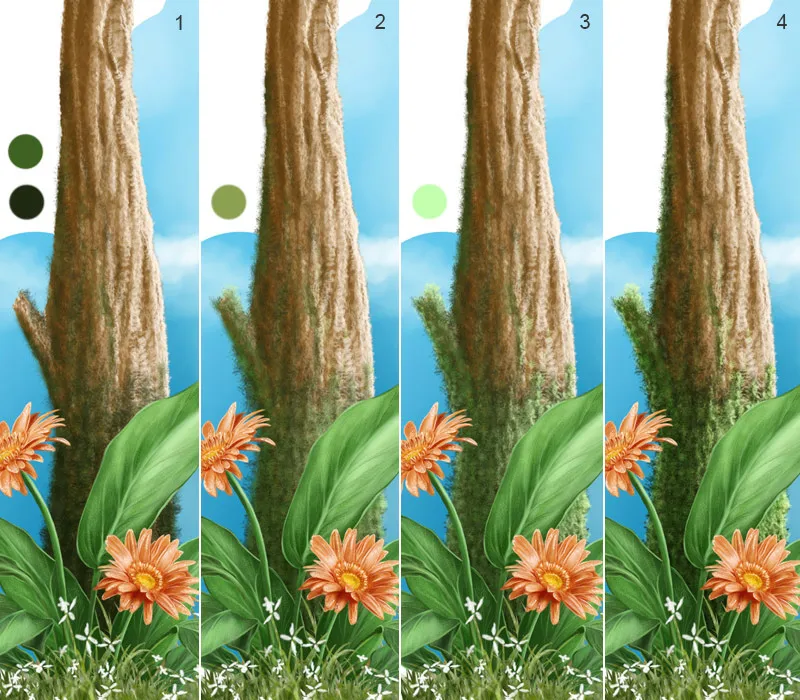
Riepilogo dei livelli:
Passaggio 7 - Dipingere gli insetti
All'inizio della mia illustrazione avevo creato già una cartella per gli insetti.
- Nella cartella creo un nuovo livello e dipingo la forma base dell'insetto con un pennello duro Pennelli Hard Round con un'opacità e un flusso al 100%.
- Creo un nuovo livello con una maschera di ritaglio e lo chiamo "Dettagli". Per dare all'insetto una forma arrotondata, dipingo al centro della testa e del corpo con lo stesso pennello e poi sfumo il dipinto con lo strumento dito (con il Pennelli Strumento Dito con una Forza del 50%).
- Scelgo i Pennelli Pittura 3, imposto l'opacità e il flusso al 100% e dipingo leggermente sui bordi del corpo e sfumo con lo strumento dito (nuovamente con il Pennelli Strumento Dito con una Forza del 50%). Con lo stesso pennello disegno le strisce.
- Per dare più espressione al corpo, dipingo zone chiare sulla testa e sul corpo e sfumo con lo strumento dito (anche qui con il Pennelli Strumento Dito con una Forza del 50%)
- Disegno l'occhio con il Pennelli Hard Round con un'opacità e un flusso al 100%. Con il Pennelli Pittura 3 disegno i riflessi luminosi.
- Per la texture creo un nuovo livello con una maschera di ritaglio e scelgo i Pennelli Poro di Nathies. Riduco l'opacità e il flusso a circa 50% e disegno la struttura.
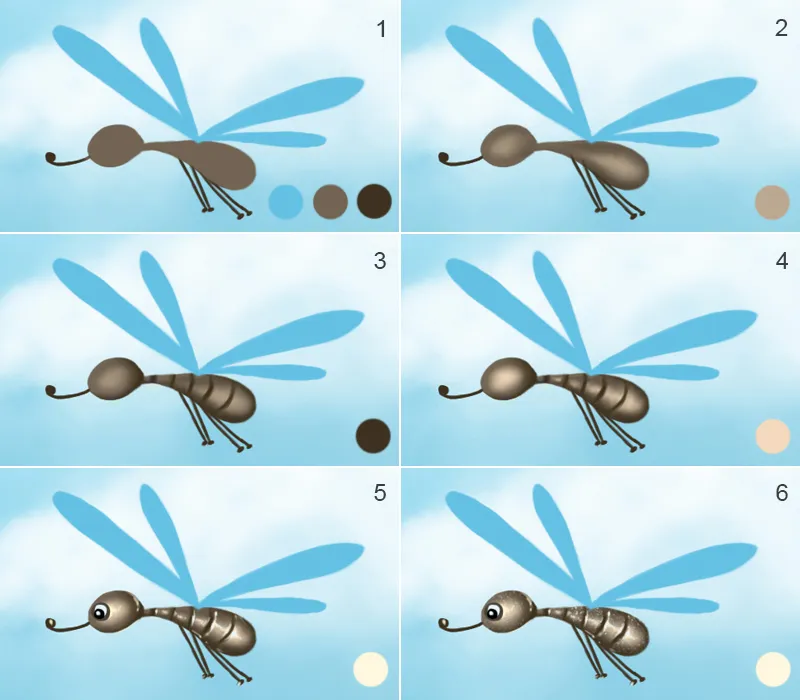
Insetti / Ali
- Le ali le disegno su un nuovo livello con il Pennelli Hard Round, con opacità e flusso al 100%; chiamo il livello "Ali".
- Creo un nuovo livello con una maschera di ritaglio e lo chiamo "Dettagli". Scelgo i Pennelli Pittura 3, imposto opacità e flusso al 100% e disegno sui bordi delle ali e le strisce al centro. Per avere transizioni morbide, sfumo con lo strumento dito (Pennelli Strumento Dito, Forza 50%)
- Con lo stesso pennello, (opacità e flusso al 50%) e una piccola punta del pennello disegno strisce sottili.
4 - 5. Le ali devono avere una bella texture lucida. Duplico la texture due volte e creo una maschera di ritaglio per ciascun livello. A un livello applico il metodo di riempimento Sfumatura colore, all'altro Dividi, e li nascondo con una maschera nera. Scelgo i Pennelli Pittura 3, opacità e flusso al 70%, colore di primo piano bianco e dipingo con leggeri colpi sul livello "Sfumatura colore" su tutta la superficie delle ali. Sul livello "Dividi" dipingo la texture solo sulle estremità delle ali, con la stessa punta del pennello.
- Per mostrare lo spessore delle ali, dipingo ancora qualcosa sul bordo delle ali; lo faccio su un nuovo livello che chiamo "Margine". Per fare ciò utilizzo la stessa punta del pennello (Pennelli Pittura 3).
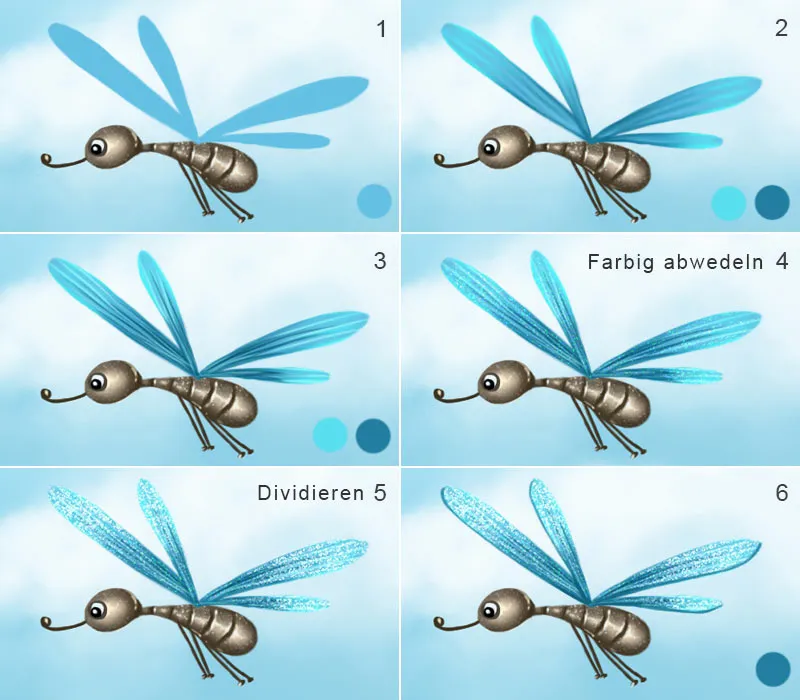
Insetti / Mosso sfocato
Gli insetti si stanno muovendo e voglio mostrare ciò attraverso lo sfocato dei movimenti delle ali. Copio i livelli con le ali su un nuovo livello e lo duplico. Uno lo chiamo "Movimento a destra" e l'altro "Movimento a sinistra". Seleziono il livello "Movimento a sinistra" e vado su Filtro>Filtro Sfocatura>Mosso sfocato. Si apre una finestra di dialogo in cui clicco su Anteprima. Posso modificare l'Angolo e la Distanza nelle impostazioni, poi confermo con OK. Nascondo il livello con una maschera nera e dipingo con una punta del pennello morbida, opacità e flusso al 80% e colore primo piano bianco lo sfocato dei movimenti maggiormente nella parte superiore delle ali. Ora seleziono il livello "Movimento a destra" e vado su Filtro>Filtro Sfocatura>Mosso sfocato. Nelle impostazioni modifico solo l'Angolo, la Distanza dovrebbe essere la stessa della parte sinistra. Nascondo il livello con una maschera nera e dipingo con una punta del pennello morbida, opacità e flusso al 80% e colore primo piano bianco lo sfocato dei movimenti nella parte superiore delle ali. Sposto i due livelli sotto il livello con le ali.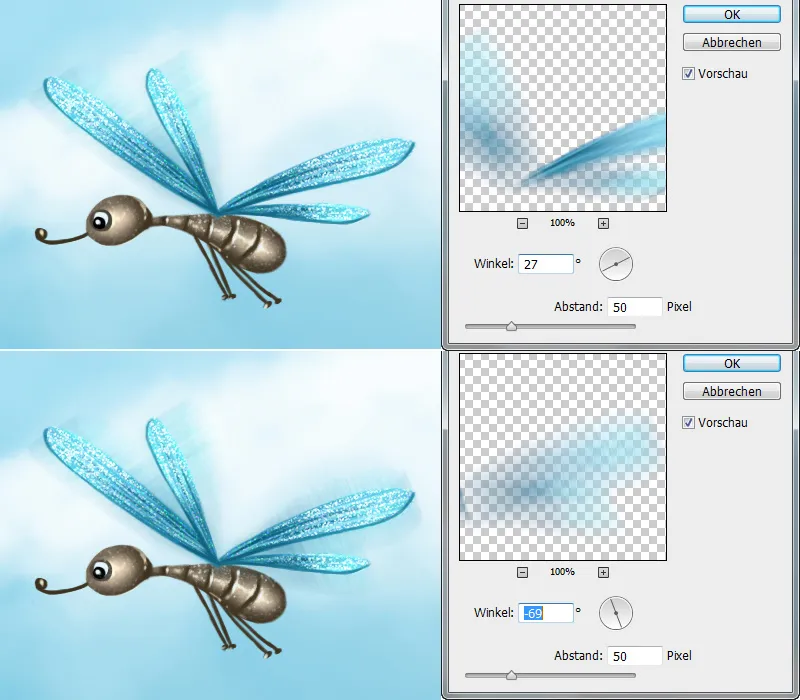
Duplico tutti i livelli con l'insetto su un nuovo livello e posiziono il secondo insetto nel punto desiderato.
Passo 8 - Dipingere il verme
- Nella cartella "Verme" ho già un livello su cui ho dipinto il verme.
- Creo un nuovo livello con una maschera di ritaglio e lo chiamo "Dettagli". Scelgo Pennelli Pittura 3, imposto l'opacità e il flusso al 100% e dipingo delle forme grezze, che poi sfumo con lo Strumento Sfumatura Dito (Pennelli Sfumatura Dito a una percentuale del 50%).
- Con lo stesso pennello dipingo le strisce intorno agli occhi, regolo l'opacità e il flusso all'80%.
- Scelgo una punta del pennello morbida, Pennelli Soft 1, con bassa opacità e flusso (circa 20%) e schiarisco le zone dove cade la luce.
- Le riflessioni luminose le dipingo con Pennelli Pittura 3, con opacità e flusso all'80%
- Creo un nuovo livello con una maschera di ritaglio in modalità Soften Light e lo chiamo "Texture". Scelgo la punta del pennello Porri pelle di Nathies, imposto l'opacità e il flusso al 30% e dipingo un po' di texture.
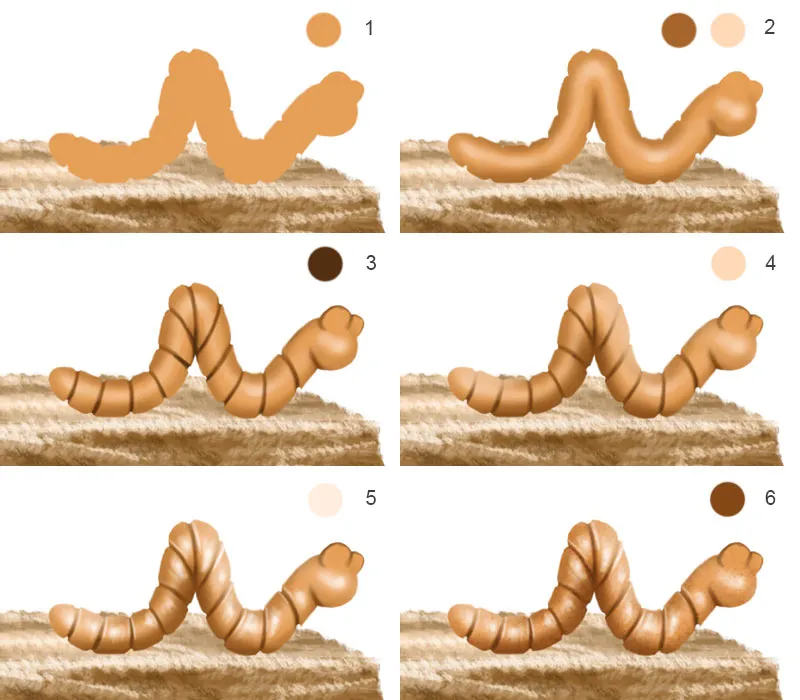
Verme / Regolare gli occhi
Nel prossimo passaggio posizionerò degli occhi sul verme. Su un nuovo livello disegno gli occhi con il colore bianco. Vado sul livello con il gatto, scelgo lo Strumento Lazo, ritaglio gli occhi e clicco su Livello>Nuovo>Livello tramite copia. Ora ho gli occhi su un nuovo livello. Sposto questo livello nella cartella "Verme" e clicco su Crea maschera di ritaglio. Con la combinazione di tasti Ctrl+T entro nella modalità Trasformazione; qui regolo le dimensioni dell'occhio. Con il secondo occhio faccio lo stesso. Regolo il colore attraverso il Correttore selettivo e attivo l'icona per la Maschera di ritaglio. Seleziono i livelli con gli occhi e clicco su Riduci a un livello. In questo modo ho meno livelli! Con la punta del pennello Pittura 3, opacità e flusso all'80%, disegno ancora ombre intorno agli occhi.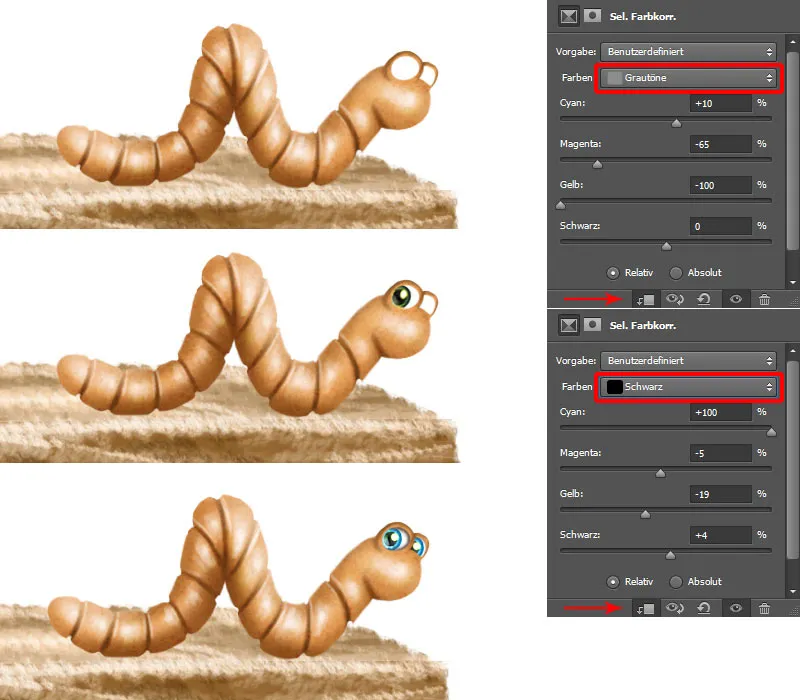
Verme / Dipingere muco e ombre
Anche il muco sul verme non può mancare. Per questo creo un nuovo livello, che chiamo "Muco". Scelgo i Pennelli Pittura 2, imposto l'opacità e il flusso al 100% e dipingo con il colore bianco dei punti e delle linee nella parte inferiore del verme e sul legno. Creo un nuovo livello in modalità Moltiplica per "Ombre", che sposto in fondo alla cartella. Scelgo una punta del pennello morbida (Pennelli Soft Rotondo) con bassa opacità e flusso (circa 30%) e disegno le ombre sotto il verme.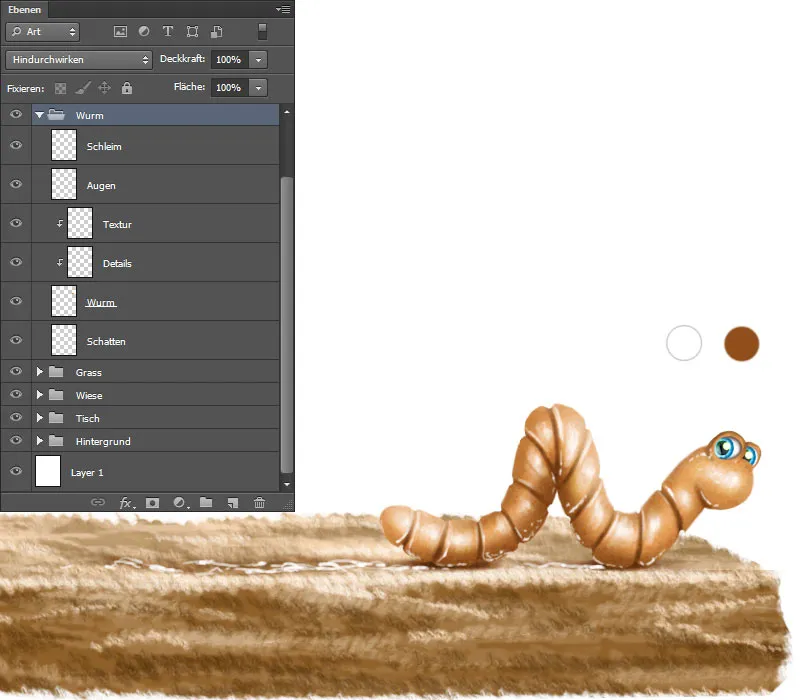
Riepilogo dei livelli ancora una volta.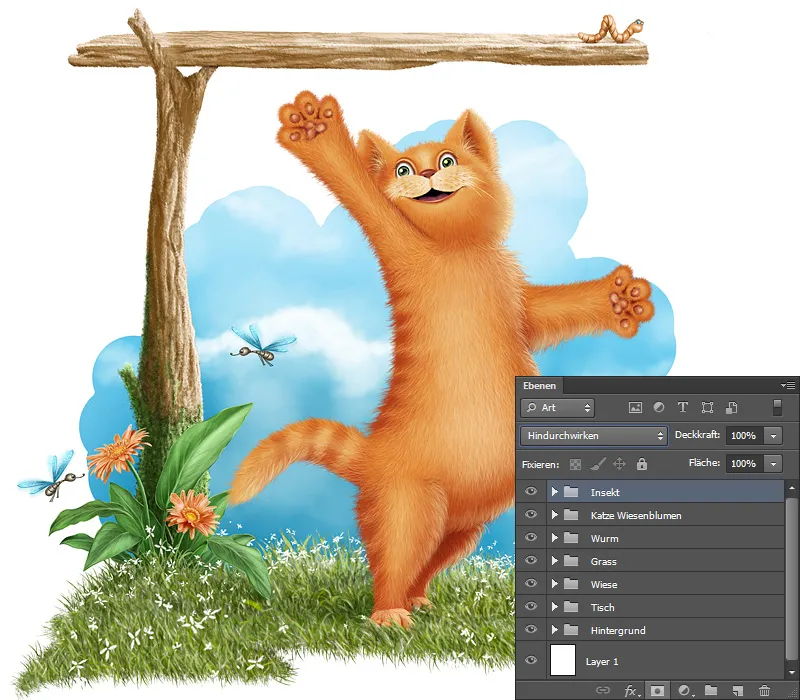
Nella parte finale di questa serie di tutorial vi mostrerò come ho dipinto i pesci, come sono state utilizzate le texture e come ottenere i risultati desiderati utilizzando le giuste punte delle spazzole!


